갤럭시 워치 4, 워치 5 골프 에디션에서 스마트 캐디를 이용하여 거리를 측정하고 스코어를 기록하는 방법. 스마트 캐디에서 골프장 선택, 코스를 기록, 스코어 수정 방법, 스마트폰에서 보는 방법, 스마트 캐디 화면을 읽는 방법과 사용법입니다.
삼성 갤럭시 워치 5 골프 에디션
갤럭시 워치의 골프 에디션 스마트 캐디 사용방법으로 워치 3, 워치 4, 워치 5 버전에 따라 조금 다를 수 있습니다.
스마트 캐디 사용법
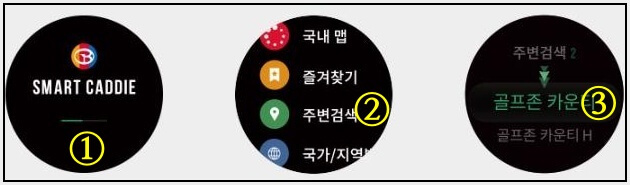
① "스마트 캐디" 켜기
② "주변검색"으로 가까운 골프장 찾기에서 현재 골프장 선택
- "골프장 찾는 중"이 켜지지 않으면 앱을 최신 버전으로 업데이트하세요.
- 업데이트했는데 안된다면, "설정"에서 빠른 검색을 "켜짐"으로 변경하세요.
- 골프장을 선택하면 자동으로 코스를 최신 정보로 업데이트합니다.
③ 현재 코스를 선택
- "라운드를 시작하시겠습니까?"에서 예를 눌러요
- 티박스로 이동해서 시작하면 됩니다.
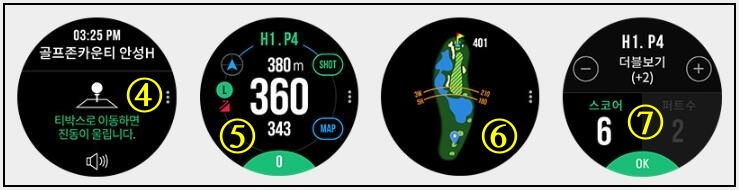
④ 티박스로 이동하면 진동이 울리며, "시작" 눌러 시작합니다.
⑤ 현재 위치에서 그린까지 거리가 나타납니다.
⑥ 코스 뷰 아이콘을 눌러 화면으로 코스를 위성 사진으로 확인하며 공략합니다.
⑦ 홀 아웃 뒤에 스코어 입력에서 스코어를 입력합니다.
골프 스코어 카드 스마트폰에서 보기
스마트폰에 ①번 앱을 설치하고 로그인하고 워치에서 해당 라운딩 스코어를 ④ "결과 보기"하면 스마트폰 앱에 기록이 넘어와서 자세하게 볼 수 있어요.
① 스마트폰에 GOLFBUDDY: GOLF GPS앱을 설치 및 로그인합니다.
② 스마트 워치의 "스마트 캐디 앱"을 실행하여 초기화면에서 중간 부분의 점수를 터치
③ 날짜별 라운딩 목록에서 골프장과 점수를 터치
④ "라운드 분석 결과 보기"를 터치
⑤ "연결된 스마트폰 화면에서...". 메시지가 나타나면 스마트폰의 GOLFBUDDY: GOLF GPS앱에서 스코어를 확인
스마트 캐디 스코어 입력 (수정) 방법
홀이 마무리되면 입력하게 되는데 안되면 스코어 기능이 꺼져 있을 수 있어요.
① 스마트 캐디에서 ⚙️이나 점세개를 눌러 설정으로 들어갑니다.
② 점수 입력을 눌러 "켜짐"으로 바꿔주세요.
③ 홀이 종료되면 자동으로 입력화면이 나 타압니다.
④ 수정은 라운드 중 거리 정보화면 하단 버튼을 선택하면 전체 홀 스코어 카드가 나타납니다.
⑤ 수정하려는 홀을 선택하고 스코어 정보를 수정하고 "OK"하면 됩니다.
워치에서 스코어 데이터를 삭제하면 서버에서도 삭제되니 주의하세요.
스코어 카드가 보이지 않으면
오류가 있다면 GOLFBUDDY: GOLF GPS앱의 캐시를 삭제합니다.
- 앱 캐시 삭제는 스마트폰의 "설정", "... 버디앱"을 찾아 앱을 터치
- "저장공간" 터치
- "캐시 삭제"를 눌러 삭제
- 앱을 업데이트, 잘 안되면 앱을 삭제 후 다시 다운로드하여 설치하면 되네요.
골프장 코스 업데이트 과정에서 데이터가 꼬여서 안되나 보네요
스마트 캐디 화면정보 설명
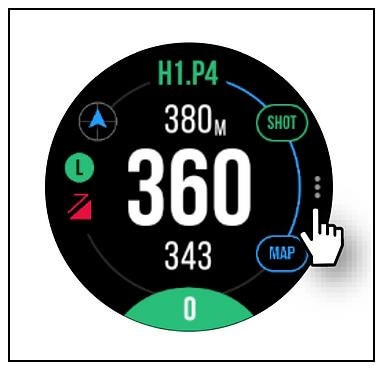
H1.P4 : 1번 홀에 파 4홀이란 의미
왼쪽 위의 파란 화살표 : 핀 방향, 그린 방향을 나타냄
380M : 현 위치에서 그린 뒤쪽까지의 거리
360M : 현 위치에서 그린 가운데까지 거리
343M ; 현 위치에서 그린 앞쪽까지 거리
왼쪽 중앙의 "L"아이콘 : 그린이 두개인 경우 L(왼쪽), R(오른쪽) 선택
왼쪽 아래 붉은색 삼각형 : 고저차가 적용되어 오르만 홀이란 뜻, 내리막 홀은 "파란색"
SHOOT
드라이버 샷을 하기 전에 이 버튼을 2초간 누르고, 두 번째 샷을 하기 전에 다시 눌러 기록하는 방식
샷을 하기전에 누른 다음 샷을 하면 샷 위치를 저장하여 경기 후에 자세하게 다시 확인할 수 있어서 좋습니다.
MAP : 홀의 전체 전경을 위성사진이나 그래픽으로 볼 수 있어 공략에 도움이 되죠
MAP위의 "점 세 개" : 설정 버튼, 거리 단위를 M로 바꾸거나 기능을 조절할 수 있어요.
아래 녹색 반달 안의 "0" : 스코어 카드의 자기 스코어
갤럭시 워치 골프 에디션 스마트 캐디 사용법과 화면 정보 설명입니다.
골프 할인 신용카드 6종 할인혜택 비교추천
골프장, 골프 연습장, 스크린 골프장과 골프 용품 매장에서 할인과 적립이 되는 신용카드 6종에 대해 할인 혜택을 비교하여 신용카드를 추천합니다. 신용카드 할인율, 월 할인한도, 할인조건인
ksma.tistory.com
골프존 난이도 루키 모드와 아마추어 차이점 비교표
스크린 골프장 골프존에서 난이도 조정 시 루키 모드와 아마추어 모드의 차이점에 대한 비교표입니다. 초심자가 골프에 대한 흥미를 잃지 않고 연습을 하거나 아마추어 이상 상대와 연습경기를
ksma.tistory.com
여성 골프채 드라이버 순위와 가격정보(8종)
여성용 드라이버 골프채 인기 판매 순위와 가격정보, 클럽 정보, 한 줄 리뷰입니다. 캘러웨이 에픽 맥스, 테일러 메이드 스텔스, 야마하 Cs, 핑 G Le, 프로기어 RS RED, 캘러웨이 에픽 스피드, 테일러
ksma.tistory.com




댓글